Contoh Laravel 8 menyimpan cadangan di google drive. Dalam tutorial ini, Anda akan belajar bagaimana mengintegrasikan apis google drive di aplikasi laravel 8 dan menyimpan cadangan di google drive.
Integrasi Google drive mudah di aplikasi Laravel 8. Dan ini karena paket spatie/laravel-backup.
Jika Anda tidak tahu cara google drive mendapatkan id klien dan rahasia konsol pengembang google, maka Anda dapat membuat Google App di Konsol Pengembang Google dengan mengikuti langkah-langkah yang diberikan di bawah ini.
Daftar Isi
Langkah 1 - Kunjungi Konsol Pengembang Google . Dan buat proyek baru seperti gambar di bawah ini:
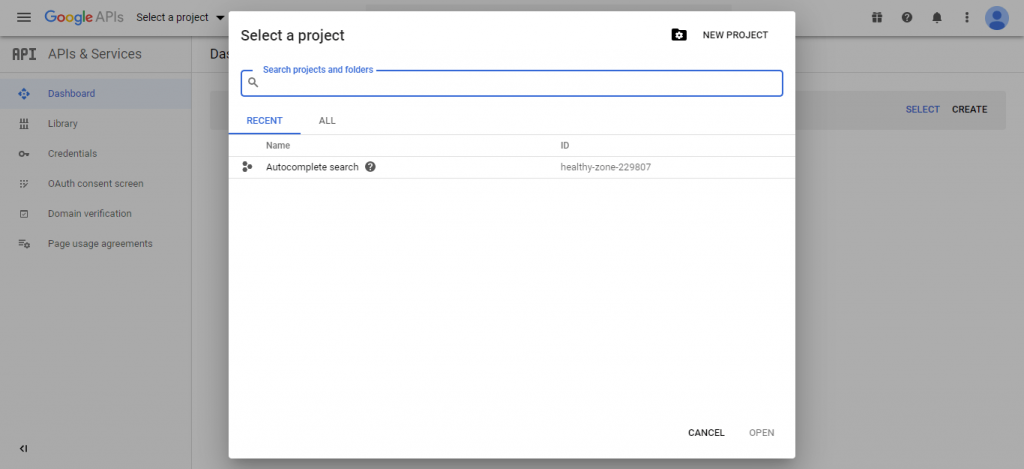
Langkah 2 - Kemudian kunjungi "Perpustakaan" konsol pencarian google dan cari "API Google Drive":

Langkah 3 - Kemudian aktifkan Google Drive API.
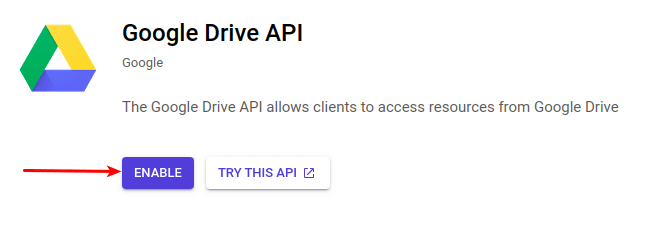
Langkah 4 - Kemudian, Kunjungi "Credentials" dan klik pada tab "OAuth Consent Screen". Di sini Anda akan mendapatkan opsi untuk memilih jenis pengguna, pilih opsi "Eksternal" , dan klik tombol "CREATE" .
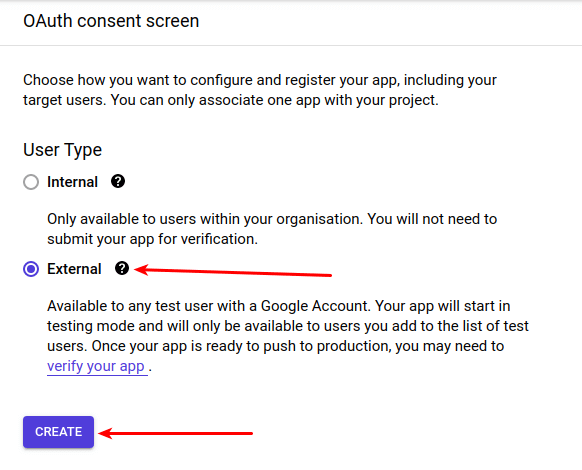
Langkah 5 - Sekarang isi formulir dengan detail berikut seperti "App Name", "User support email" dan "Email " di Developer contact information dan klik tombol Save dan Continue. Untuk bentuk lain "Scopes", "Test Users" dan "Summary" klik tombol Save dan Continue dan pergi ke dashboard. Jangan khawatir tentang fields lain.

Langkah 6 - Pada layar persetujuan OAuth , Anda akan melihat bahwa status Penerbitan Aplikasi sedang diuji . Di sini kita perlu mempublikasikan Aplikasi. Jadi, klik tombol Publikasikan Aplikasi dan konfirmasi.
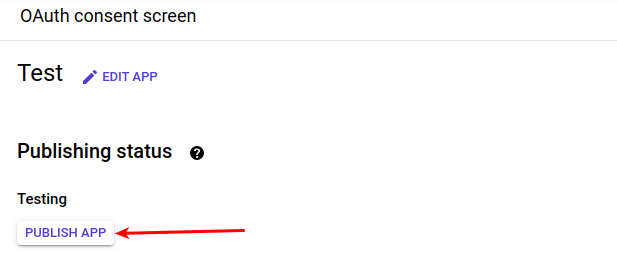
Langkah 7 - Sekarang, Kunjungi kembali ke Kredensial , klik tombol yang bertuliskan "Buat Kredensial" dan pilih "ID Klien OAuth".
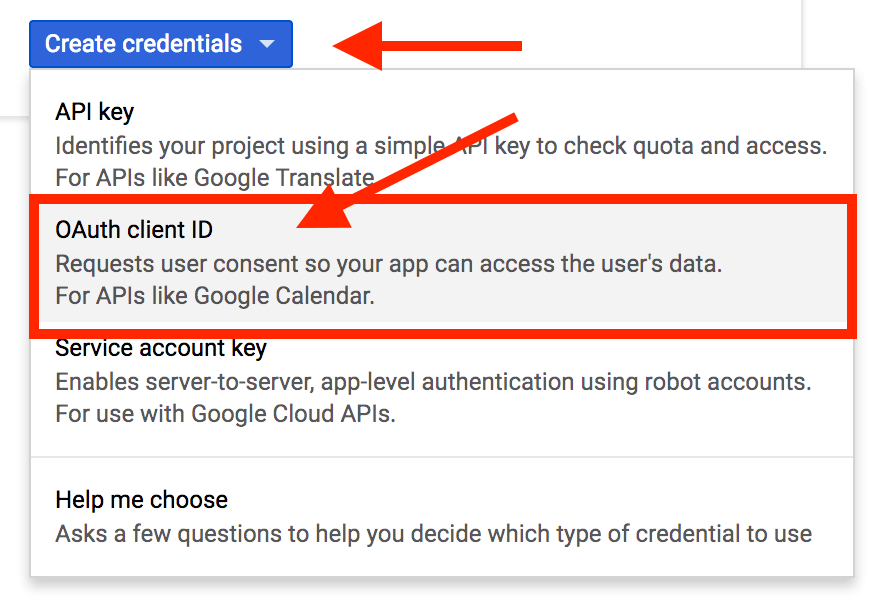
Langkah 8 - Untuk " Jenis aplikasi" pilih "Aplikasi Web" dan beri nama .
Masukkan "URI pengalihan resmi" , URL produksi Anda ( https://medikre.com ) - atau buat kunci produksi terpisah nanti
Tambahkan juga https://developers.google.com/oauthplayground untuk sementara, karena Anda perlu menggunakannya di langkah berikutnya.
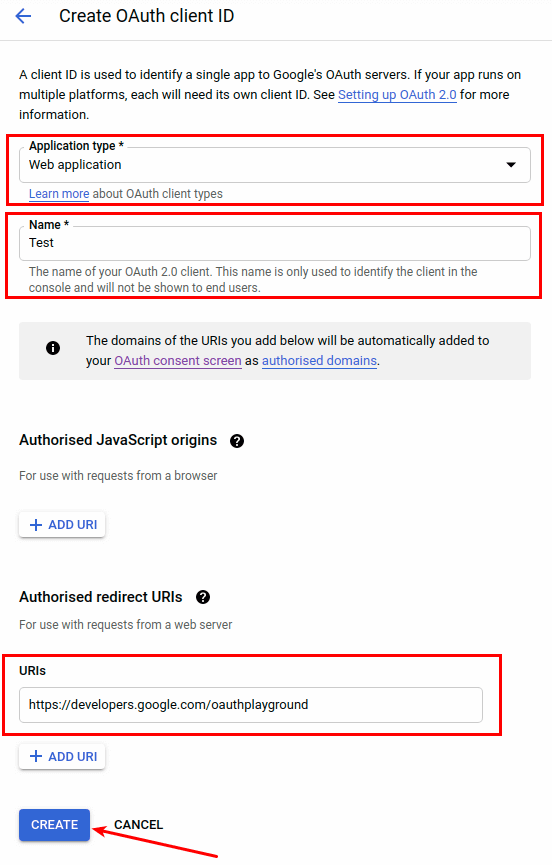
Terakhir, Klik Create dan catat Client ID dan Client Secret Anda .
Langkah 9 - Sekarang buka https://developers.google.com/oauthplayground .
Di pojok kanan atas, klik ikon settings , centang "Use your own OAuth credentials" dan tempel Client ID dan Client Secret Anda .
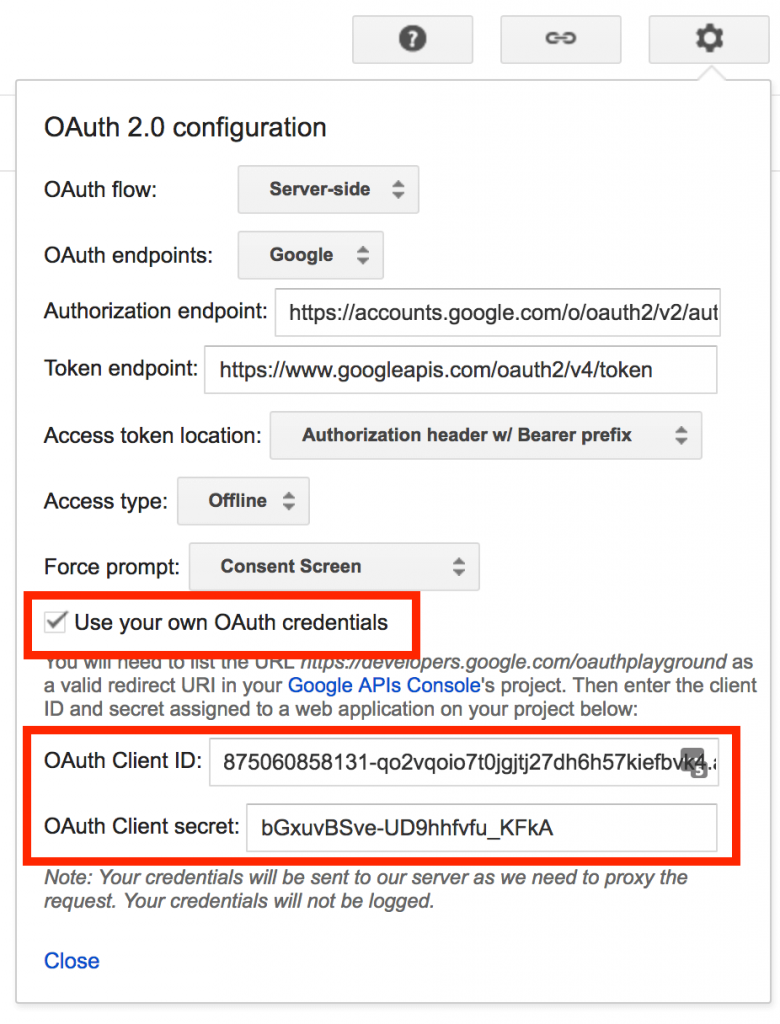
Langkah 10 - di sebelah kiri, scroll ke "Drive API v3", perluas, dan periksa setiap cakupannya.
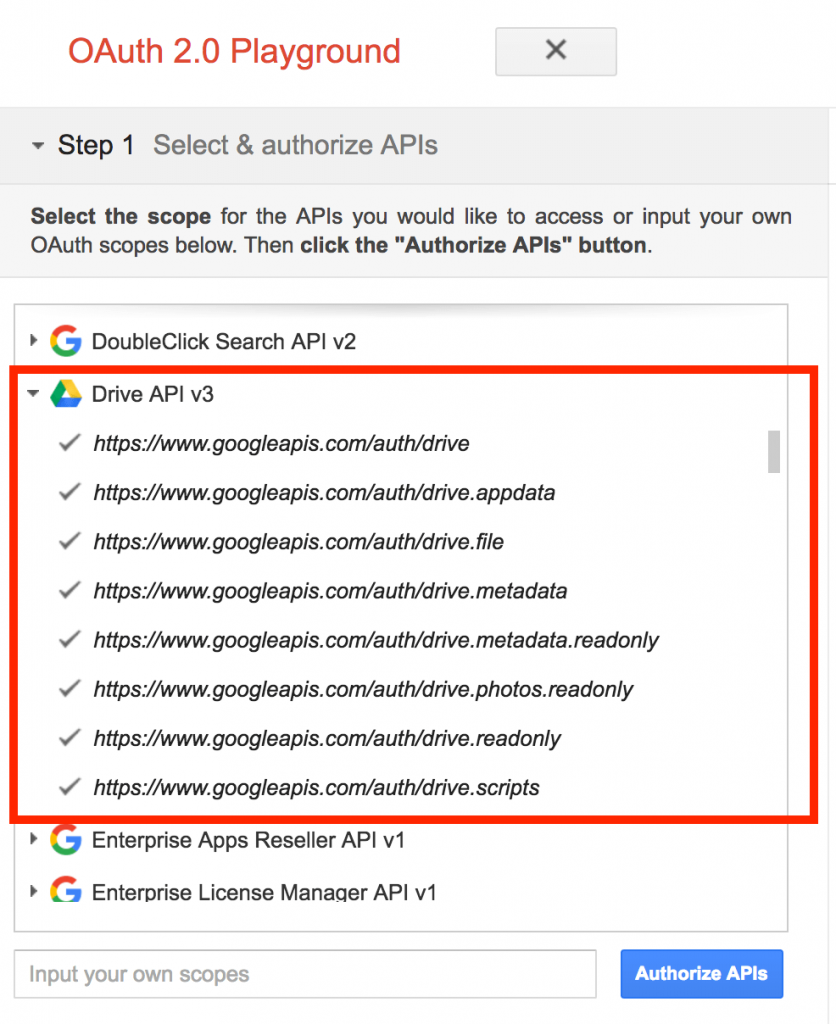
Klik "Authorize APIsI" dan izinkan akses ke akun Anda saat diminta.
Langkah 11 - Saat Anda masuk ke langkah 10, centang "Auto-refresh the token before it expires" dan klik "Exchange authorization code for tokens".
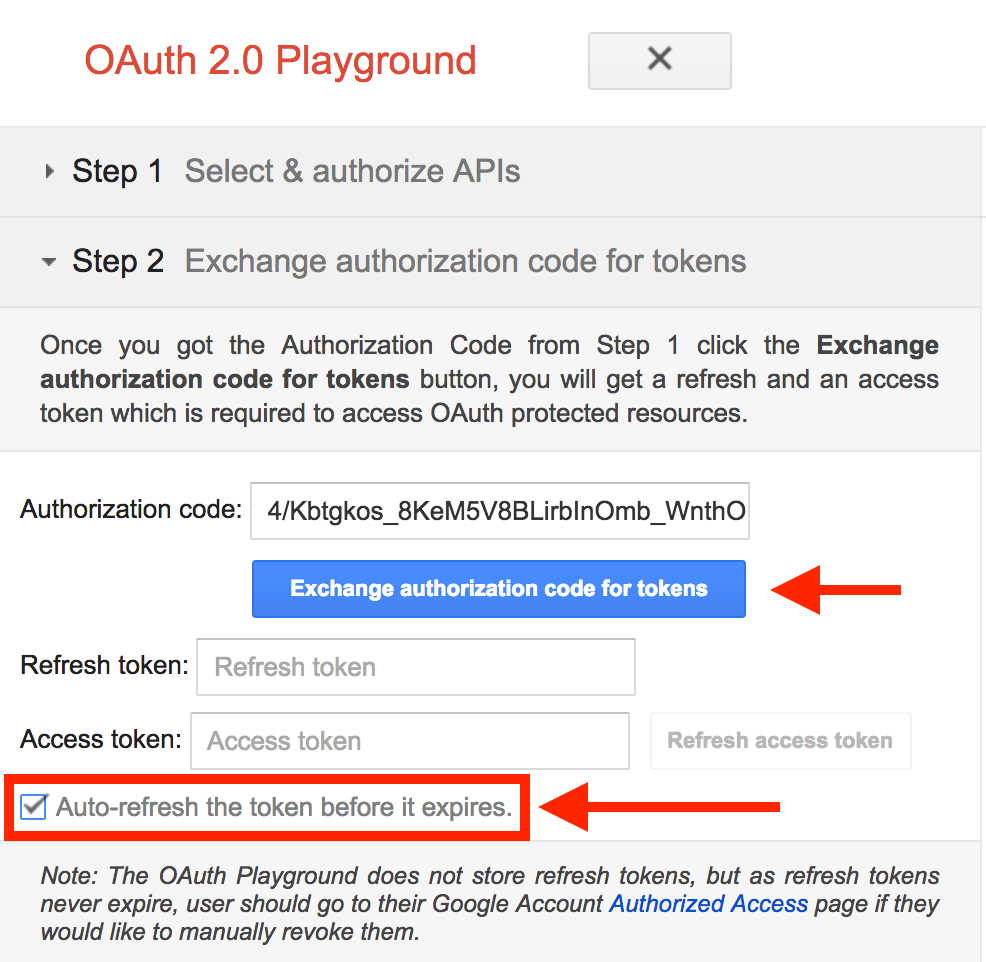
Langkah 12 - Sekarang, selesaikan langkah ini dan klik pada langkah 1 lagi dan Anda akan melihat refresh token Anda.
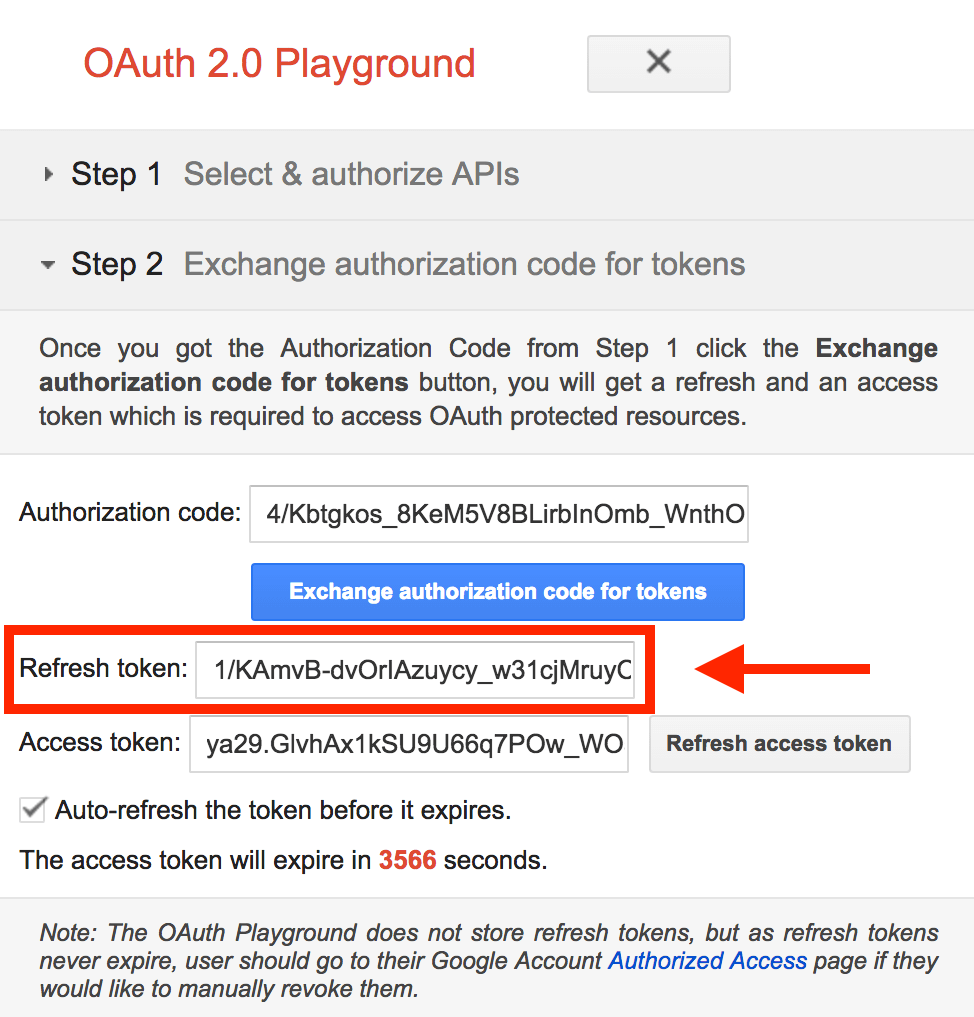 Langkah 13 - Sekarang Anda perlu ID folder yang opsional. Jika Anda menetapkan ID folder ke null, dalam hal ini, itu akan menyimpan file cadangan di jalur root Google Drive.
Langkah 13 - Sekarang Anda perlu ID folder yang opsional. Jika Anda menetapkan ID folder ke null, dalam hal ini, itu akan menyimpan file cadangan di jalur root Google Drive.
Anda bisa mendapatkan ID folder dari URL , seperti yang ditunjukkan pada gambar di bawah ini.

Sekarang, Anda sudah mendapatkan Google Client ID , CLIENT SECRET , REFRESH TOKEN , dan FOLDER ID . Harap simpan di file teks apa pun. Karena Anda perlu memperbarui nilai-nilai ini di .env file aplikasi laravel 8 Anda.
Tutorial Laravel 8 Store Backup Di Google Drive
Langkah 1 - Instal Aplikasi Laravel 8
Pada langkah ini, buka terminal Anda dan arahkan ke direktori server web lokal. Kemudian ketik perintah berikut di terminal untuk mengunduh aplikasi laravel 8:
composer create-project --prefer-dist laravel/laravel BlogLangkah 2 - Menghubungkan Aplikasi ke Database
Pada langkah ini, navigasikan ke direktori root aplikasi unduhan laravel. Dan buka file .env. Kemudian konfigurasikan detail database seperti berikut:
DB_CONNECTION = mysql
DB_HOST = 127.0.0.1
DB_PORT = 3306
DB_DATABASE = di sini nama database Anda
DB_USERNAME = di sini nama pengguna database
DB_PASSWORD = di sini kata sandi databaseLangkah 3 - Instal spatie/laravel-backup
Pada langkah ini, jalankan perintah berikut di terminal untuk menginstal paket spatie/laravel-backup di aplikasi laravel 8:
composer require spatie/laravel-backupKemudian jalankan perintah berikut di terminal untuk menerbitkan paket yang diinstal ini:
php artisan vendor:publish --provider="Spatie\Backup\BackupServiceProvider"Perhatikan bahwa, itu akan menerbitkan file konfigurasi dalam config/backup.php. Sekarang, konfigurasikan cadangan Anda sesuai dengan kebutuhan Anda.
Sekarang, Anda perlu menambahkan google opsi disk di file config/backup.php.
'disks' => [
'google',
'local',
],Langkah 4 - Siapkan Google Drive sebagai Filesystem di Laravel
Pada langkah ini, Anda perlu menjalankan perintah berikut di terminal untuk memasang adaptor Sistem File untuk drive Google. Jadi, jalankan perintah berikut di terminal Anda:
composer require nao-pon/flysystem-google-drive:~1.1
php artisan make:provider GoogleDriveServiceProviderKemudian, di dalam boot() metode tambahkan driver Google untuk sistem file Laravel:
// app/Providers/GoogleDriveServiceProvider.php
public function boot()
{
\Storage::extend('google', function ($app, $config) {
$client = new \Google_Client();
$client->setClientId($config['clientId']);
$client->setClientSecret($config['clientSecret']);
$client->refreshToken($config['refreshToken']);
$service = new \Google_Service_Drive($client);
$adapter = new \Hypweb\Flysystem\GoogleDrive\GoogleDriveAdapter($service, $config['folderId']);
return new \League\Flysystem\Filesystem($adapter);
});
}Setelah ini, daftarkan penyedia layanan dengan menambahkan baris berikut dalam providers di config/app.php.
'providers' => [
// ...
App\Providers\GoogleDriveServiceProvider::class,
];Langkah 5 - Konfigurasikan Detail Google Drive
Pada langkah ini, konfigurasikan aplikasi Google drive dengan aplikasi laravel ini. Jadi, buka proyek laravel 8 Anda di editor teks apa pun. Kemudian navigasikan direktori config dan buka file filesystem.php dan tambahkan client id, secret dan callback url:
return [
// ...
'disks' => [
// ...
'google' => [
'driver' => 'google',
'clientId' => env('GOOGLE_DRIVE_CLIENT_ID'),
'clientSecret' => env('GOOGLE_DRIVE_CLIENT_SECRET'),
'refreshToken' => env('GOOGLE_DRIVE_REFRESH_TOKEN'),
'folderId' => env('GOOGLE_DRIVE_FOLDER_ID'),
],
// ...
],
// ...
];Dan juga Anda perlu memperbarui .env file aplikasi laravel 8. Di file lingkungan ini, Anda perlu menambahkan kredensial Google drive berikut:
GOOGLE_DRIVE_CLIENT_ID=xxx.apps.googleusercontent.com
GOOGLE_DRIVE_CLIENT_SECRET=xxx
GOOGLE_DRIVE_REFRESH_TOKEN=xxx
GOOGLE_DRIVE_FOLDER_ID=nullLangkah 6 - Jalankan Perintah Backup
Pada langkah ini, buka terminal Anda dan jalankan perintah berikut untuk memeriksa apakah file backup dibuat atau tidak:
php artisan backup:runKesimpulan
Laravel 8 menyimpan cadangan di tutorial contoh google drive, Anda telah belajar cara menyimpan backup aplikasi laravel 8 di google drive menggunakan spatie
laravel 8 laravel store file ke google drive